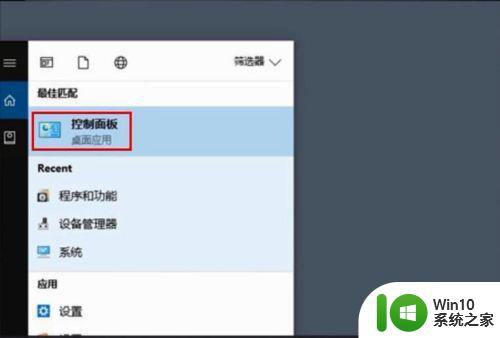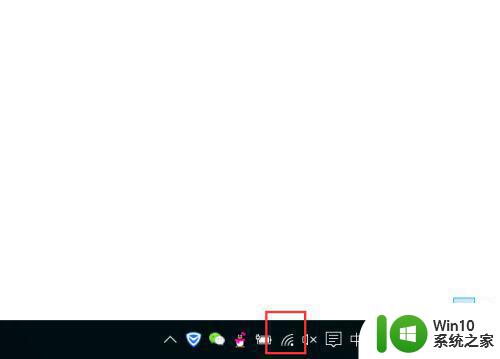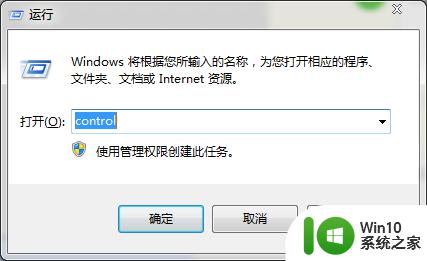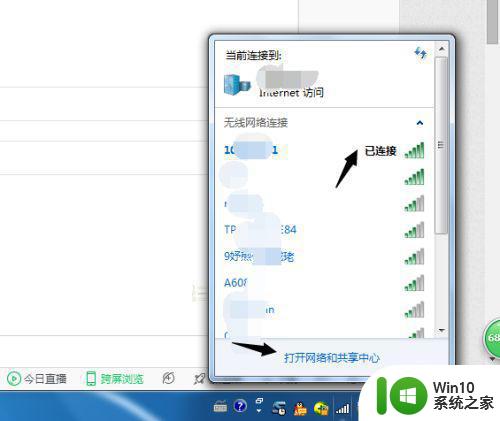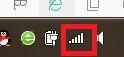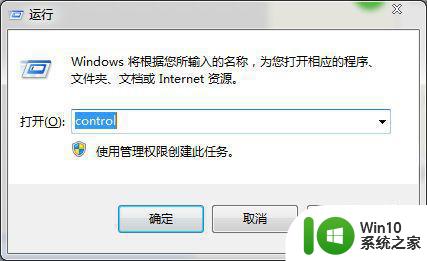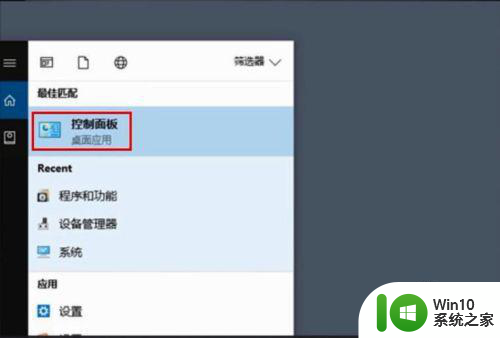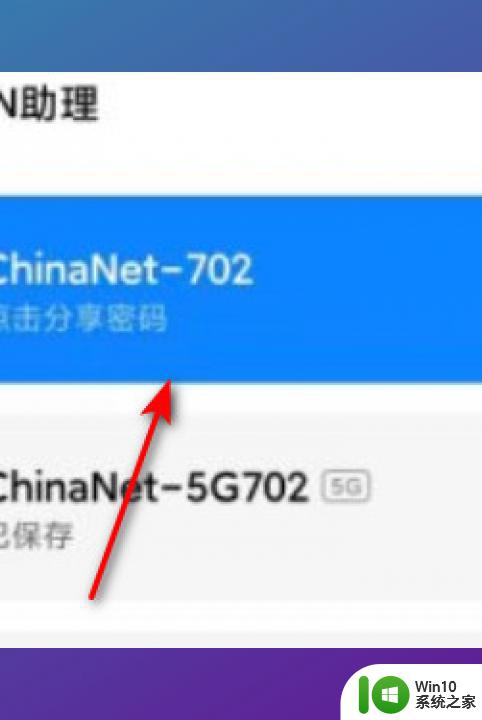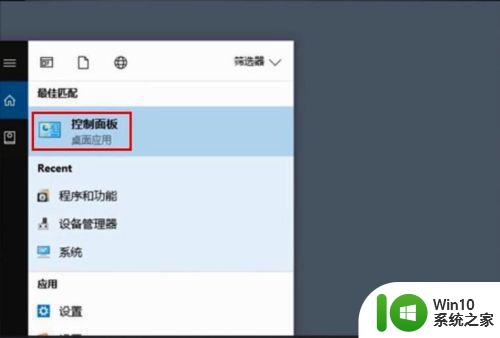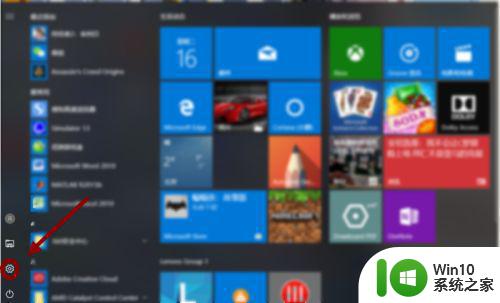如何查看当前WiFi密码 无线网络密码查看方法
更新时间:2023-07-29 15:32:25作者:xiaoliu
如今无线网络已经成为我们生活中不可或缺的一部分,而对于我们每个人来说,了解并掌握自己家庭无线网络的密码,无疑是非常重要的。当我们需要将新设备连接到家庭无线网络时,或是与朋友分享网络时,很多人却不知道如何查看当前WiFi密码。如何查看当前WiFi密码呢?今天我们就来介绍一些简单有效的方法,帮助大家轻松解决这个问题。无论是通过路由器设置界面、电脑操作系统或是手机应用程序,我们都能够找到正确的方法来查看当前WiFi密码。接下来让我们一起来详细了解吧!
解决方法:
1、按住快捷键Win+R,打开运行,输入control打开控制面板。
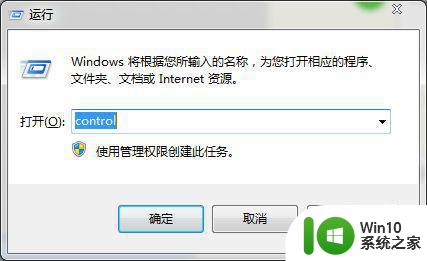
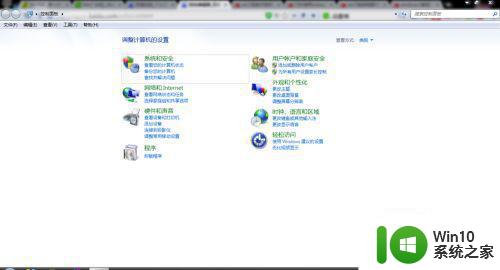
2、在控制面板中点击查看网络和internet,进入后点击:查看网络状态和任务。
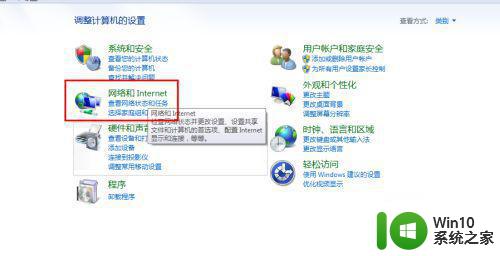
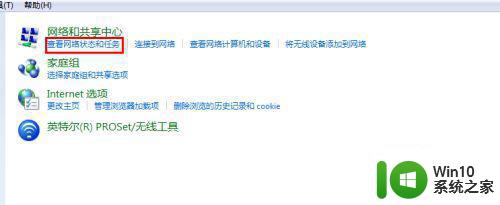
3、打开后找到自己链接的无线,单击打开无线状态面板,然后点击无线属性。
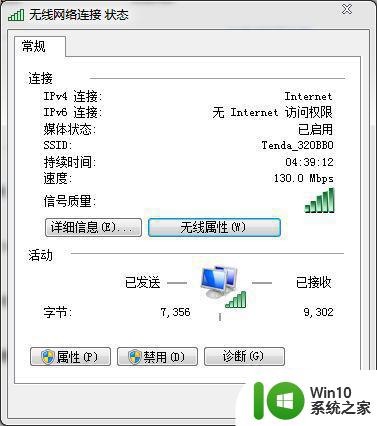
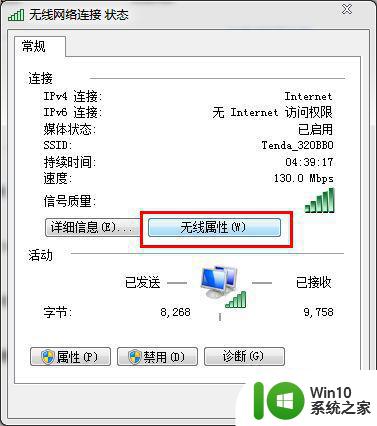
4、打开后切换到安全选项卡。

5、在下边的显示字符前边打勾,就可以看到无线的密码了。
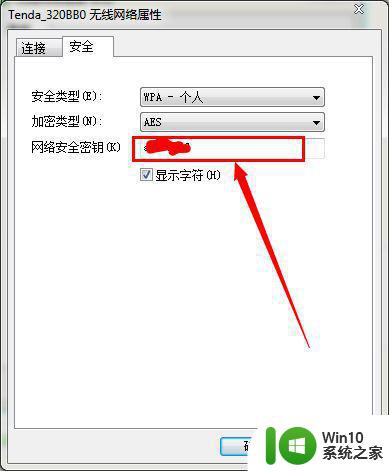
以上是查看当前WiFi密码的方法,如果你有遇到这种情况,可以按照小编的介绍来解决,希望这篇文章能对你有所帮助。